LILYGO T-Camera S3 ESP32-S3
$ 491.00
12 disponibles en TIENDA EN LÍNEA
INFORMACIÓN
LILYGO T-Camera S3 es una tarjeta de desarrollo con 8MB de PSRAM, memoria flash de 26MB y está basada en el microcontrolador ESP32-S3, es ideal para aplicaciones de visión por computadora e IOT y puede ser programada desde el Arduino IDE o con Python.
La LILYGO T-Camera S3 incluye una cámara de 2MP OV2640, una pantalla OLED I2C con resolución de 128×64, un y un sensor PIR integrados en la tarjeta, también incluye un conector USB Tipo C, una tira header macho de 5 pines 2.54mm, otra de 6 pines 2.54mm, un cable con conector de 5 pines 2mm a dupont hembra y un cable con conector de 2 pines 2mm.
*Nota: Es posible que no se puedan acceder a todas las funciones programando desde el IDE de Arduino
ESPECIFICACIONES Y CARACTERÍSTICAS
- Modelo: LILYGO T-Camera S3
- PSRAM: 8MB
- Memoria Flash: 26MB
- Microcontroladores: AXP2101 y ESP32-S
- Voltaje de alimentación: 5V vía USB-C
- Núcleos: 2
- Conectividad inalámbrica: Wi-Fi 802.11, BLE 5 + BT mesh
- Plataformas de programación: Arduino IDE y Visual Studio Code
- Sensor PIR
- Micrófono
- Conector JST 2.0mm 5 Pines
- Conector JST-GH 1.25mm 2 Pines
- Dimensiones: 69 mm x 28 mm x 1.85 mm
- Peso: 36g
Cámara OV2640
- Resolución: 2MP (UXGA 1622×1200)
- Voltaje de alimentación: 3.3V
Display OLED SSD1306 0.96 inch
- Resolución: 128×64
- Protocolo de comunicación: I2C
- Pin SDA: IO07
- Pin SCL: IO06
Incluye:
- x1 LILYGO T-Camera S3
- x1 Tira header macho de 6 pines 2.54mm
- x16 Tira header macho de 5 pines 2.54mm
- x1 Cable con conector de 5 pines 2mm a dupont hembra
- x1 Cable con conector de 2 pines 2mm
DOCUMENTACIÓN Y RECURSOS
INFORMACIÓN ADICIONAL
¿Cómo iniciar la LILYGO T-Camera S3?
- Instala Visual Studio Code, Python y descarga de GitHub todo el fichero de la LILYGO, este tiene un nombre por defecto de: «LilyGo-Cam-ESP32S3«.
- En Visual Studio Code busca el plugin de PlatformIO e instalalo.
- Cuando finalice la instalación reinicia Visual Studio.
- Una vez reiniciado Visual Studio, selecciona la pestaña de «File» en la esquina superior izquierda, «Open Folder» y selecciona el fichero descargado de GitHub.
- Da click en el archivo platformio.ini que se encuentra del lado izquierdo de la pantalla de VIsual Studio, y en la sección del código que dice [platformio] descomenta la linea de código del ejemplo que quieras usar, asegúrate de que solo una esté descomentada, estas lineas tienen un nombre como el siguiente: src_dir = examples/MinimalCameraExample
- Da click en el símbolo de la paloma check en la esquina inferior izquierda para compilar. Nota: Si te muestra un error la consola al compilar, en la sección de «[env:t-cameras3]» prueba poniendo la siguiente linea de código: «platform_packages = espressif/toolchain-riscv32-esp»
- Conecta la tarjeta al puerto USB de la computadora.
- Da click en el icono de la flecha para cargar el firmware, este se encuentra a lado del botón para compilar.
- Da click en el icono del enchufe para ver la salida del monitor serial, este se encuentra en la misma sección.
Para usar los ejemplos de «All Function» y «MinimalSoundDetectionExample», se requiere actualizar varios archivos adicionales, para esto sigue los siguientes pasos:
- Da click en PlatformIO (el icono de la abeja) en el lado izquierdo de Visual Studio.
- Selecciona la carpeta de t-cameras3.
- Selecciona la carpeta de Platform.
- Después de asegurarte que la tarjeta esté conectada vía USB a la computadora, da click en Upload Filesystem image. Para que esto funcione asegúrate de no estar usando el puerto COM y cerrar el monitor serial.
ENLACES EXTERNOS
| Peso | 0.03785 kg |
|---|---|
| Dimensiones | 2.8 × 6.9 × 1.85 cm |
Solo los usuarios registrados que hayan comprado este producto pueden hacer una valoración.
















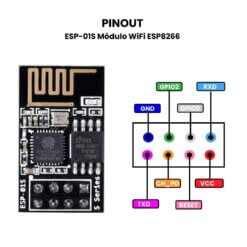





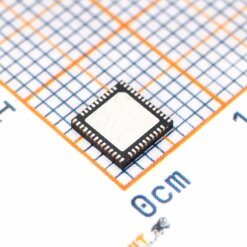






Valoraciones
No hay valoraciones aún.